Quản Trị Mạng - Trong bài viết hướng dẫn dưới đây, chúng ta sẽ cùng nhau tìm hiểu về một số khái niệm có liên quan tới file hệ thống – file system để sử dụng với những thiết bị lưu trữ di động. Về mặt bản chất, file system là những thành phần vô cùng quan trọng trong 1 hệ điều hành, được tài khoản người sử dụng gán quyền. Tuy nhiên, nếu chỉ có như vậy thì sẽ có nhiều người hiểu nhầm, do vậy các bạn hãy đọc và chú ý thật kỹ những thông tin được trình bày ở dưới đây.
Để đơn giản, chúng ta có thể hiểu nôm na rằng file system là những cách phân loại và sắp xếp dữ liệu, và mỗi loại file system đều được gắn liền với 1 hệ điều hành nhất định nào đó. Kể từ khi những file binary có thể được ghi lên ổ cứng, thì file system đã trở thành mắt xích quan trọng trong việc đọc dữ liệu từ thiết bị lưu trữ đó bởi hệ điều hành.
Ngày này, do nhu cầu các nhân về sở thích cũng như công việc, nhiều người đã cài 2 hoặc nhiều hơn 1 hệ điều hành trên máy tính, kéo theo đó là quá trình lưu trữ dữ liệu cũng trở nên khác biệt rất nhiều. Và cách đơn giản nhất là sử dụng 1 thiết bị lưu trữ di động cắm ngoài, ví dụ như ổ USB Flash, ổ cứng rời... nhưng cách làm này cũng gặp không ít khó khăn khi chuyển dữ liệu qua lại giữa các hệ điều hành, phần lớn đều liên quan tới tính linh hoạt và hạn chế về dung lượng tối đa được hỗ trợ.
Khả năng linh hoạt:

Hiện tại, chúng ta đều đã biết về một số chuẩn file hệ thống phổ biến nhất hiện nay là NTFS (Windows Standard), HFS+ (OS X Standard) và FAT32 (old Windows Standard). Phần lớn người sử dụng đều nghĩ rằng các hệ điều hành hiện đại ngày nay sẽ tương thích và hỗ trợ các định dạng file system lẫn nhau, nhưng trên thực tế thì không phải như vậy. Mac OS (ngay cả phiên bản mới nhất hiện nay là Lion) đều không thể ghi được file lên phân vùng sau khi được định dạng bằng NTFS, còn Windows 7 thì không thể nhận dạng được ổ cứng có định dạng HFS+, và sẽ hiển thị thành phân vùng Unformatted.
Bên cạnh đó, nhiều distro phổ biến của Linux (phần lớn là Ubuntu) thì đã được chuẩn bị khá kỹ để giải quyết vấn đề này, người sử dụng chỉ việc tải và cài đặt một số phần mềm hỗ trợ là đã có thể truy cập, sử dụng tài liệu lưu trữ trên phân vùng định dạng khác.
Mặt khác, một số thiết bị khác như Xbox 360, Playstation 3 vẫn còn khá nhiều hạn chế trong việc này, và chi hỗ trợ chuẩn giao tiếp USB. Để hiểu rõ hơn về những thông tin trên, các bạn hãy tham khảo thêm tại biểu đồ dưới:
Hạn chế về dung lượng hỗ trợ tối đa:
FAT32 đã được phát triển lại nhiều năm trước đây, dựa trên nền tảng cũ là file system FAT, nghĩa là dành cho những máy tính sử dụng DOS. Do vậy, các thiết bị lưu trữ có dung lượng “khủng khiếp" như ngày nay chỉ mang tính lý thuyết trong những thời điểm trước đó, đồng thời đây cũng là điều dễ hiểu khi định dạng FAT32 chỉ hỗ trợ file có dung lượng tối đa là 4GB.
Các bạn hãy tham khảo thêm biểu đồ dưới đây để biết thêm về quá trình phát triển chung của định dạng FAT32:
Tính cho đến thời điểm hiện tại, hầu hết các “thế hệ” file system mới đều tỏ ra vượt trội hơn nhiều so với FAT32, ví dụ EXT đã hỗ trợ tới 16GB dung lượng tối đa của mỗi file (có thể lên tới 2TB trên một số hệ thống). Bên cạnh đó là 1 số định dạng khác, và dung lượng hỗ trợ không còn tính theo đơn vị Gigabyte nữa, mà là Petabyte.
Qua một số điểm cơ bản như trên thì chúng ta đã phần nào thấy được những hạn chế cơ bản của định dạng FAT32 - “kẻ kế nhiệm” của FAT, nhưng đây vẫn có thể coi là 1 sự thành công của Microsoft trong quãng thời gian đó. Các quy luật cơ bản của FAT32 nếu được áp dụng hợp lý thì vẫn phát huy được hiệu quả tối đa đối với nhiều hệ thống và người dùng bình thường.
Định dạng thiết bị lưu trữ:
FAT32: phụ thuộc vào file system và phần mềm sử dụng để định dạng, chúng ta có thể tạo được phân vùng FAT32 với dung lượng rất lớn, có thể lên tới vài TB:
- Fat32 Format dành cho Windows: công cụ hỗ trợ trong việc định dạng ổ cứng, phân vùng FAT32 có giao diện đồ họa đơn giản và dễ sử dụng
- Disk Utility dành cho Mac: 1 trong những công cụ đơn giản nhất đối với người dùng Mac
- GParted dành cho Linux là 1 ứng dụng mã nguồn mở và miễn phí trong việc chỉnh sửa phân vùng, bên cạnh đó còn hỗ trợ FAT32
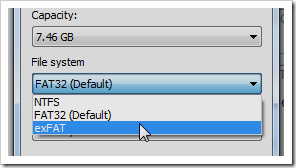
NTFS hay exFAT: trên thực tế thì exFAT không thực sự hỗ trợ hệ thống tốt như những gì chúng ta đã biết, còn NTFS thì hoàn toàn ngược lại, rất phù hợp với những người dùng Windows và Linux, thậm chí là một số phiên bản mới nhất của Mac OS X. Dưới đây là một số thao tác đơn giản để định dạng phân vùng với NTFS hoặc exFAT:
- Computer Management (Windows 7): mở Start Menu và gõ Computer Management, hệ thống sẽ hiển thị công cụ tương ứng. Tại đây, các bạn chỉ cần dùng Disk Management để thao tác với phân vùng trên hệ thống bằng cách nhấn chuột phải.
- Quick Format (Windows 7): nhìn vào các phân vùng được liệt kê và sắp xếp trong phần My Computer, nhấn chuột phải và chọn Format, sau đó là NTFS hoặc exFAT tùy nhu cầu sử dụng.
HFS+: về bản chất thì chúng ta không cần sử dụng nếu không thao tác nhiều hơn trên hệ điều hành Mac. Trong trường hợp này, Disk Utility dành cho Mac OS chính là sự lựa chọn không thể tốt hơn:
EXT 2 hay EXT 3: ngoài khả năng hỗ trợ khá tốt đối với FAT32, GParted sẽ giúp chúng ta dễ dàng tạo và quản lý phân vùng tốt hơn, qua đó cải thiện hiệu suất làm việc của hệ thống Linux.
Chúc các bạn thành công!
 Công nghệ
Công nghệ  Windows
Windows  iPhone
iPhone  Android
Android  Làng CN
Làng CN  Khoa học
Khoa học  Ứng dụng
Ứng dụng  Học CNTT
Học CNTT  Game
Game  Download
Download  Tiện ích
Tiện ích 
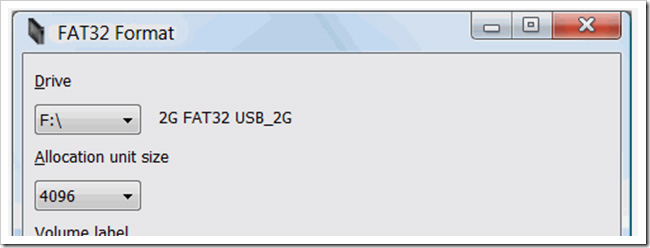
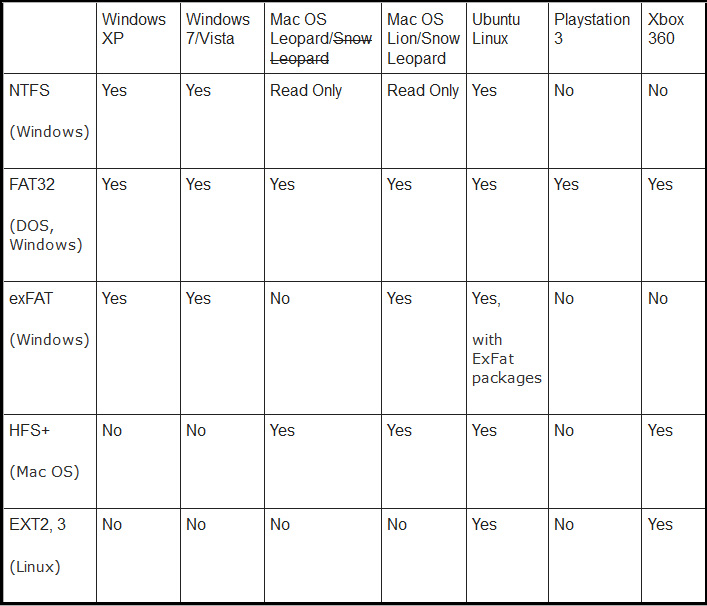

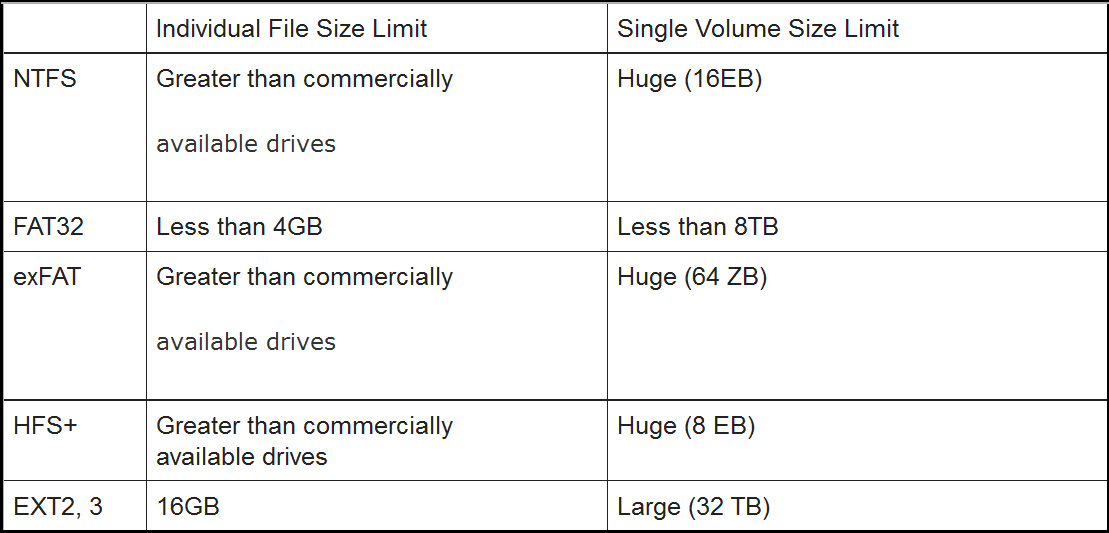
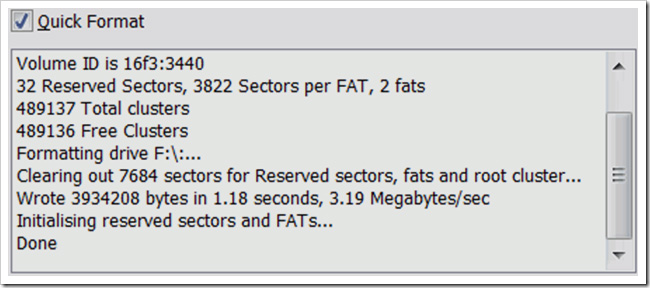
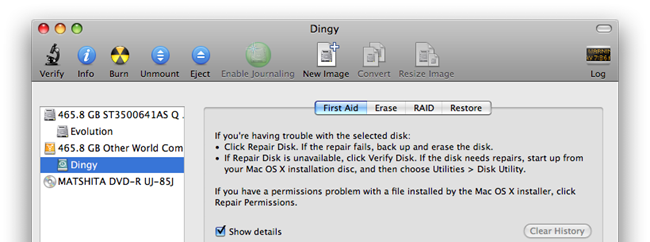
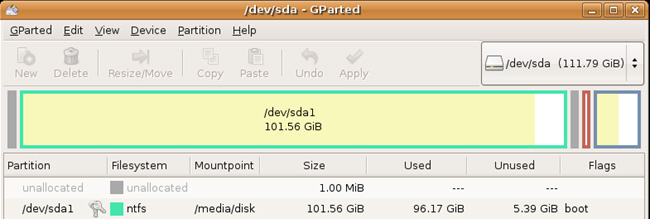








 Linux
Linux  Đồng hồ thông minh
Đồng hồ thông minh  Chụp ảnh - Quay phim
Chụp ảnh - Quay phim  macOS
macOS  Phần cứng
Phần cứng  Thủ thuật SEO
Thủ thuật SEO  Kiến thức cơ bản
Kiến thức cơ bản  Dịch vụ ngân hàng
Dịch vụ ngân hàng  Lập trình
Lập trình  Dịch vụ công trực tuyến
Dịch vụ công trực tuyến  Dịch vụ nhà mạng
Dịch vụ nhà mạng  Nhà thông minh
Nhà thông minh  Ứng dụng văn phòng
Ứng dụng văn phòng  Tải game
Tải game  Tiện ích hệ thống
Tiện ích hệ thống  Ảnh, đồ họa
Ảnh, đồ họa  Internet
Internet  Bảo mật, Antivirus
Bảo mật, Antivirus  Họp, học trực tuyến
Họp, học trực tuyến  Video, phim, nhạc
Video, phim, nhạc  Giao tiếp, liên lạc, hẹn hò
Giao tiếp, liên lạc, hẹn hò  Hỗ trợ học tập
Hỗ trợ học tập  Máy ảo
Máy ảo  Điện máy
Điện máy  Tivi
Tivi  Tủ lạnh
Tủ lạnh  Điều hòa
Điều hòa  Máy giặt
Máy giặt  Quạt các loại
Quạt các loại  Cuộc sống
Cuộc sống  Kỹ năng
Kỹ năng  Món ngon mỗi ngày
Món ngon mỗi ngày  Làm đẹp
Làm đẹp  Nuôi dạy con
Nuôi dạy con  Chăm sóc Nhà cửa
Chăm sóc Nhà cửa  Du lịch
Du lịch  Halloween
Halloween  Mẹo vặt
Mẹo vặt  Giáng sinh - Noel
Giáng sinh - Noel  Quà tặng
Quà tặng  Giải trí
Giải trí  Là gì?
Là gì?  Nhà đẹp
Nhà đẹp  TOP
TOP  Ô tô, Xe máy
Ô tô, Xe máy  Giấy phép lái xe
Giấy phép lái xe  Tấn công mạng
Tấn công mạng  Chuyện công nghệ
Chuyện công nghệ  Công nghệ mới
Công nghệ mới  Trí tuệ nhân tạo (AI)
Trí tuệ nhân tạo (AI)  Anh tài công nghệ
Anh tài công nghệ  Bình luận công nghệ
Bình luận công nghệ  Quiz công nghệ
Quiz công nghệ  Microsoft Word 2016
Microsoft Word 2016  Microsoft Word 2013
Microsoft Word 2013  Microsoft Word 2007
Microsoft Word 2007  Microsoft Excel 2019
Microsoft Excel 2019  Microsoft Excel 2016
Microsoft Excel 2016  Microsoft PowerPoint 2019
Microsoft PowerPoint 2019  Google Sheets - Trang tính
Google Sheets - Trang tính  Code mẫu
Code mẫu  Photoshop CS6
Photoshop CS6  Photoshop CS5
Photoshop CS5  Lập trình Scratch
Lập trình Scratch  Bootstrap
Bootstrap